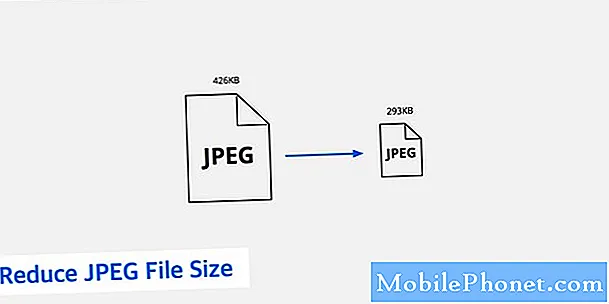
Contente
Começando com os carros-chefe Galaxy S9 e S9 + e continuando com os modelos Galaxy S10 (S10, S10 + e S10e), a Samsung introduziu uma maneira de ajudar a reduzir significativamente o tamanho do arquivo de fotos e vídeos usando Arquivo de imagem de alta eficiência (HEIF) e codificação de vídeo de alta eficiência ( Formatos HEVC). Esses formatos ocupam menos espaço de armazenamento em comparação com os formatos padrão de fotos e vídeos. Em alguns casos, a redução no tamanho pode até chegar a 50%.
Se você está ficando sem espaço de armazenamento, usar qualquer um ou ambos os formatos pode ser uma boa solução. (A outra boa alternativa é manter os formatos padrão, mas mover suas fotos e vídeos para um cartão microSD).
A única coisa que impede que HEIF e HEVC sejam totalmente adotados pela Samsung é o fato de que alguns dispositivos não os suportam neste momento. Portanto, a Samsung também oferece uma opção para permitir que você converta seus arquivos HEIF e HEVC em arquivos padrão antes de enviá-los ou compartilhá-los. Felizmente, o processo de conversão é muito fácil e não requer nenhuma habilidade. Basta seguir as instruções e você estará pronto para prosseguir.
Como reduzir o tamanho do arquivo de fotos no Galaxy S10
- Abra o aplicativo Câmera.
- Toque no botão Configurações no canto superior esquerdo (o ícone de engrenagem).
- Role um pouco para baixo e toque em Salvar opções na seção Imagens.
- Habilite a opção de fotos HEIF pictures.
É isso aí! Todas as fotos tiradas pela câmera Galaxy S10 agora terão a extensão .heic em vez de .webp. Como nem todos os sistemas operacionais oferecem suporte ao formato HEIC, a Samsung oferece uma opção para converter fotos de alta eficiência em imagens JPG padrão. Se você quiser fazer isso, aqui está o que você precisa fazer:
- Abra o aplicativo Galeria.
- Toque em Mais opções (o botão de três pontos no canto superior direito)
- Toque em Configurações.
- Role para baixo até a parte inferior do menu de configurações para localizar e ativar a opção Converter imagens HEIF ao compartilhar.
Parabéns! Agora você sabe converter fotos de alta eficiência de volta para JPG ou JPEG. Além disso, a partir de agora, toda vez que você tentar compartilhar uma foto HEIF do aplicativo Gallery, seu Galaxy S10 converterá a imagem para JPEG antes de enviar.
Como reduzir o tamanho do arquivo de vídeos no Galaxy S10
- Abra o aplicativo Câmera.
- Toque no botão Configurações no canto superior esquerdo (o ícone de engrenagem).
- Toque em Opções de gravação avançadas.
- Ative a opção de vídeo de alta eficiência.
É isso aí! Todos os vídeos capturados com a câmera do seu telefone agora estarão no formato HEVC. Como o HEIC, o HEVC compacta o tamanho do arquivo do vídeo para um menor, mas não será legível pelo sistema operacional Windows. A boa notícia é que não há necessidade de converter seus vídeos manualmente se você estiver enviando para dispositivos não Windows, como outro Android, iOS ou macOS, pois HEVC e vídeos padrão usam a mesma extensão de arquivo - .mp4. A maioria dos smartphones, tablets e computadores não Windows oferece suporte a HEVC.
Se você deseja visualizar vídeos HEVC em um dispositivo Windows, há um conjunto separado de etapas que você deve seguir.
Como visualizar imagens e vídeos de alta eficiência no Windows
Existem dois métodos para permitir que um computador Windows leia os formatos HEIF e HEVC. Uma é usar um plug-in da Microsoft Store e a outra é usar um reprodutor de vídeo de terceiros que suporte esses formatos por padrão, como o VLC.
Se você deseja obter o plug-in para HEIF:
- No seu computador Windows, abra um navegador da web.
- Clique neste link para visitar a página oficial de download das extensões de imagem HEIF.
- Clique no botão Get.
- Siga as instruções para baixar e instalar o plugin.
Se você deseja obter o plug-in para extensões de vídeo HEVC:
- No seu computador Windows, abra um navegador da web.
- Clique neste link para visitar a página oficial de download das extensões de imagem HEIF.
- Clique no botão Get.
- Siga as instruções para baixar e instalar o plugin.
Leituras sugeridas:
- Como criar GIF usando um vídeo em telefones Samsung Galaxy
- Como gravar e editar GIF no Galaxy S10
Está tendo problemas com seu telefone? Sinta-se à vontade para nos contatar usando este formulário. Tentaremos ajudar. Também criamos vídeos para quem deseja seguir instruções visuais. Visite nossa página do Youtube para solução de problemas.


